อาจจะฟังดูไม่เกี่ยวกัน แต่ในอุปกรณ์แอนดรอยด์บางเครื่องก็ต้องใช้วิธีนี้นะ
การต่ออุปกรณ์แอนดรอยด์เข้ากับคอมพิวเตอร์เพื่อใช้งาน ADB หรือ Android Debug Bridge นั้นเป็นขั้นตอนปกติที่นักพัฒนาจะต้องทำเสมอเพื่อทดสอบแอปบน Physical Device เพื่อให้ Android Studio สามารถใช้งาน Debugger, Dump Log มาแสดงบน Logcat, รวมไปถึงการติดตั้งแอปผ่าน Android Studio
และในบางกรณีนักพัฒนาก็อาจจะพบปัญหาว่าเชื่อมต่อ ADB ไม่ได้ ทั้ง ๆ ที่เปิด Developer Options และ USB Debugging เรียบร้อยแล้ว ลง Driver สำหรับ ADB ก็แล้ว (เฉพาะ Windows) แต่หน้าต่างขอสิทธิ์เชื่อมต่อ USB Debugging ก็ไม่แสดง เช็คบนคอมพิวเตอร์ผ่านคำสั่ง adb devices ก็ไม่ขึ้นชื่ออุปกรณ์ซักที
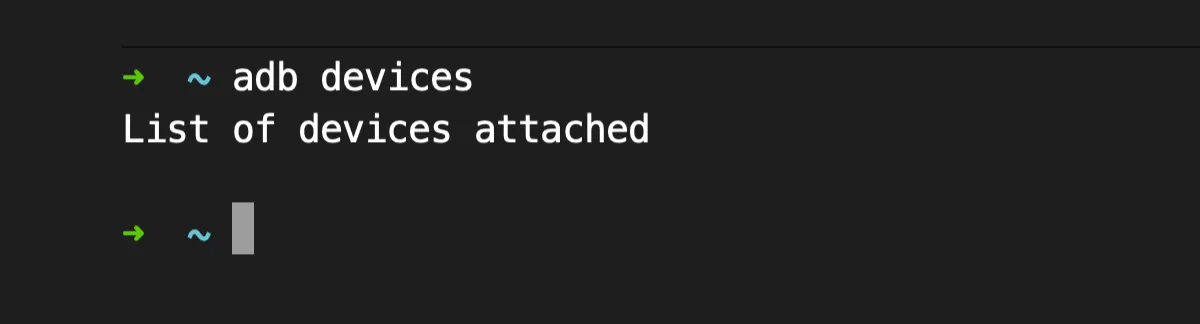
ถ้าเจอปัญหาในลักษณะแบบนี้ วิธีที่อยากให้ลองทำดูก็คือการตั้งค่า USB Configuration เป็น MIDI ที่อาจจะฟังดูไม่เกี่ยวอะไร แต่กลับได้ผลในอุปกรณ์แอนดรอยด์บางเครื่อง
โดยเมนูดังกล่าวจะอยู่ใน Developer Options ตรงหัวข้อ Networking และมีชื่อเมนูว่า Select USB Debugging ให้กดเลือกเมนูดังกล่าวเพื่อเข้าไปเลือกการเชื่อมต่อเป็น MIDI แทน
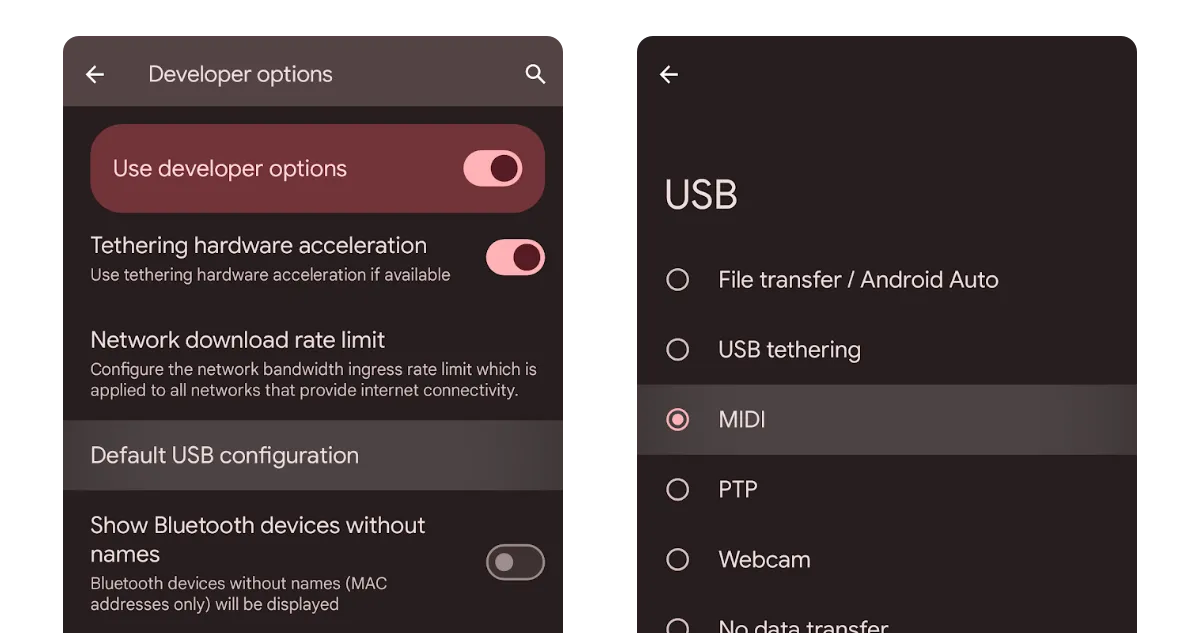
ถ้าโชคดีมากพอ วิธีนี้ก็จะช่วยทำให้เชื่อมต่อผ่าน ADB ได้ โดยสังเกตจากหน้าต่างขอสิทธิ์ใช้งาน USB Debugging บนอุปกรณ์แอนดรอยด์
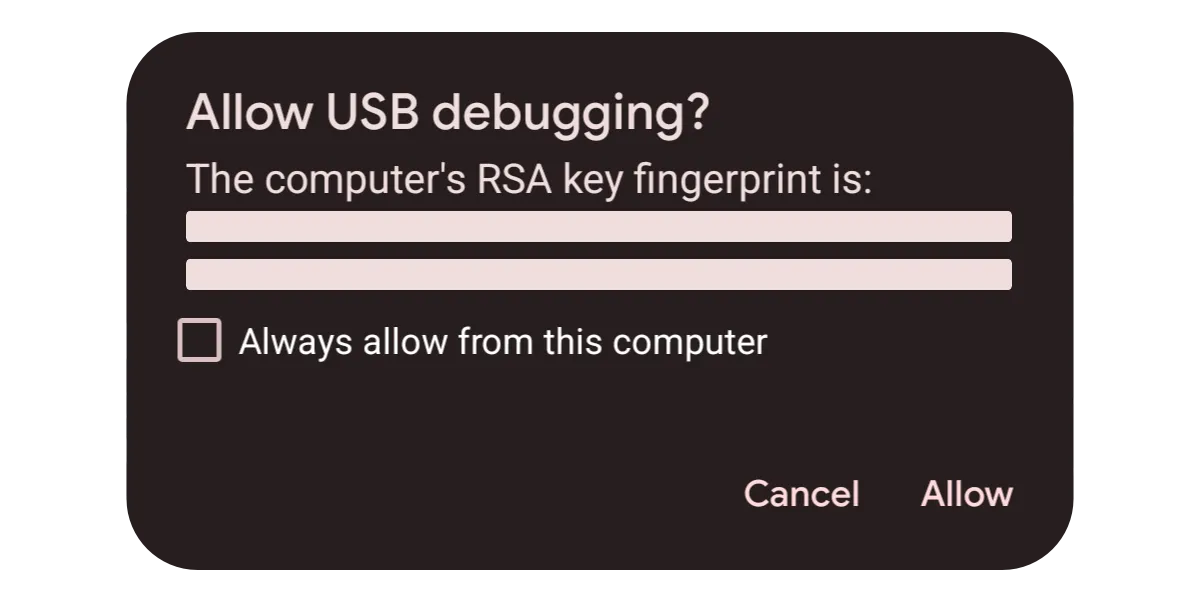
โดยเรื่องนี้ยังเป็นปริศนาธรรมสำหรับนักพัฒนาแอนดรอยด์อยู่มาจนถึงทุกวันนี้ที่ยังไม่รู้ว่าการเชื่อมต่อแบบ MIDI ส่งผลอะไรกับการเชื่อมต่อ ADB แต่ก็กลายเป็นหนึ่งในวิธีแก้ปัญหาไปเรียบร้อยแล้ว
แต่ถ้าใช้วิธีนี้แล้วยังต่อ ADB ไม่ได้ ก็คงต้องลองหาวิธีอื่นแทนแล้วล่ะ 😅
